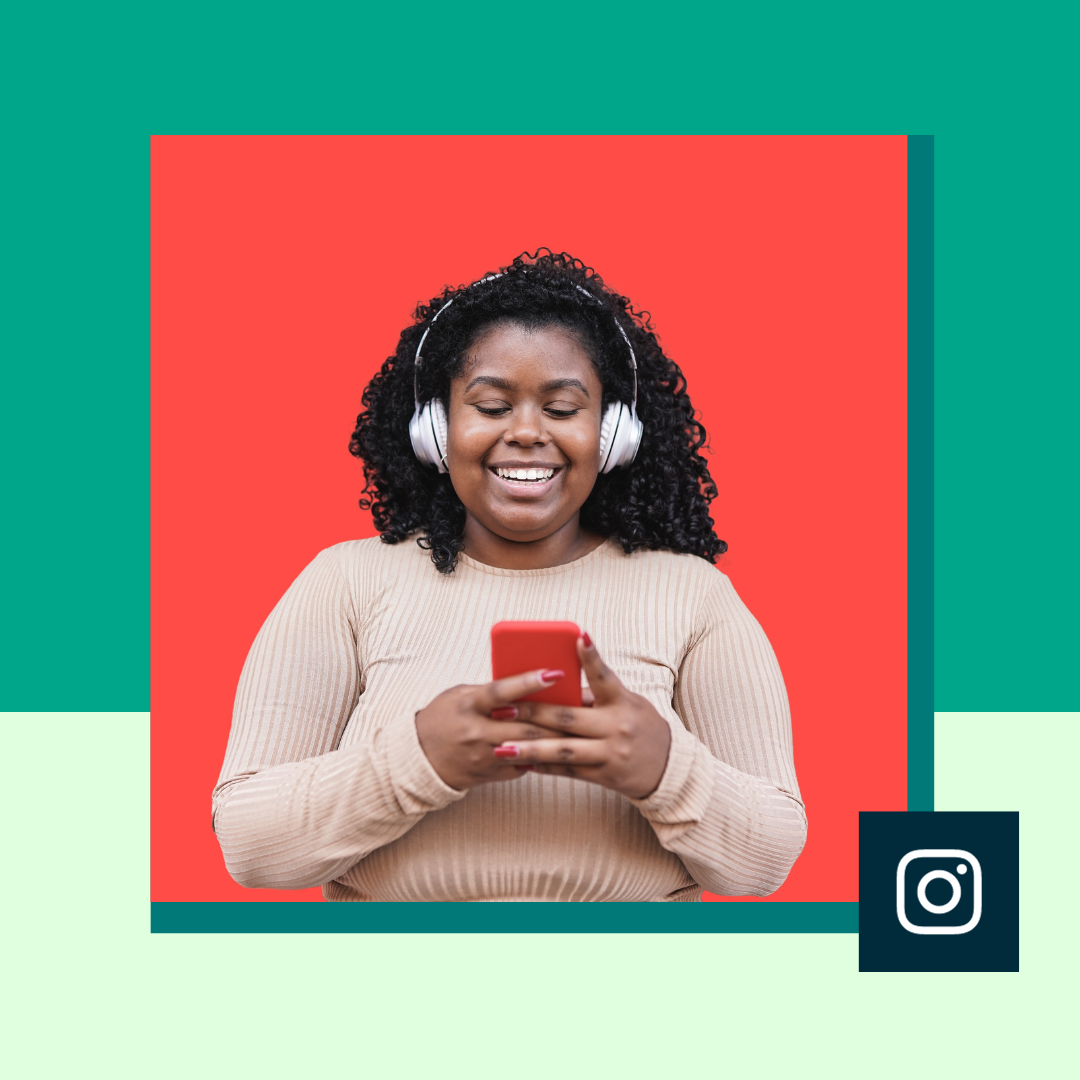Vous essayez de retrouver ce Reel hilarant que vous avez regardé la semaine dernière ? Nous avons trois conseils pour vous aider à le localiser à l’aide de votre historique Instagram Reels.
Vous savez, lorsque vous parcourez Instagram en vous moquant d’une bobine, pour ensuite actualiser accidentellement votre flux et perdre la vidéo pour toujours ? Ou peut-être avez-vous trouvé le Reel parfait pour un article de blog que vous écrivez, pour ensuite oublier de le sauvegarder ? Un historique Instagram Reels facilement accessible ne serait-il pas utile ?
En tant que personnes qui aiment utiliser Instagram Reels pour les entreprises, nous disons oui.
Malheureusement, IG n’a pas d’historique de surveillance Instagram intégré à la plate-forme. Ne t’inquiète pas. Nous avons rempli leur boîte à suggestions de demandes depuis que nous avons réalisé l’oubli. En attendant, voici comment consulter votre historique Reel sur Instagram.
Comment vérifier votre historique Instagram Reels : 3 méthodes
Il existe trois méthodes différentes pour vérifier votre historique Instagram Reels. Mais attention : aucun d’entre eux n’est (encore) parfait.
1. Téléchargez les données de votre compte Instagram
La méthode la plus longue et la plus riche en informations pour accéder à votre historique IG Reels est de téléchargez les données de votre compte depuis Instagram. Cela peut prendre jusqu’à 14 jours, donc si vous êtes pressé, vous devrez essayer autre chose.
Étape 1: Connectez-vous à votre compte Instagram sur votre bureau. Cette méthode ne peut pas être utilisée sur mobile.
Étape 2: accédez au menu de hamburgers dans le coin inférieur gauche de votre écran.

Étape 3: Cliquer sur Votre activité
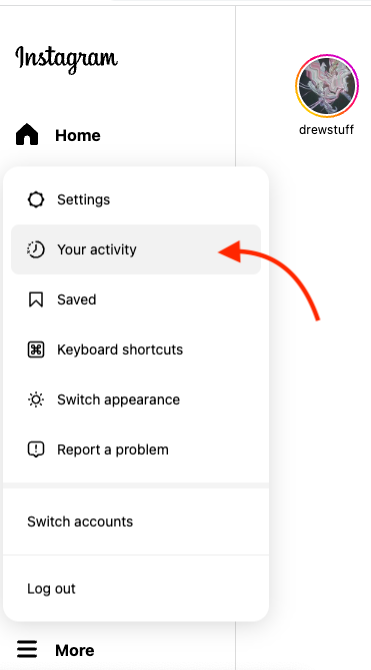
Étape 4: Aller vers Téléchargez vos informations
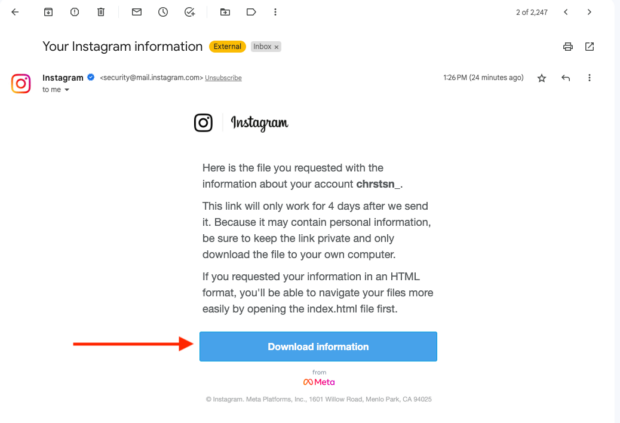
Étape 5 : Assurez-vous que votre email est correct, choisissez le format des informations (HTML ou JSON) et cliquez sur Suivant
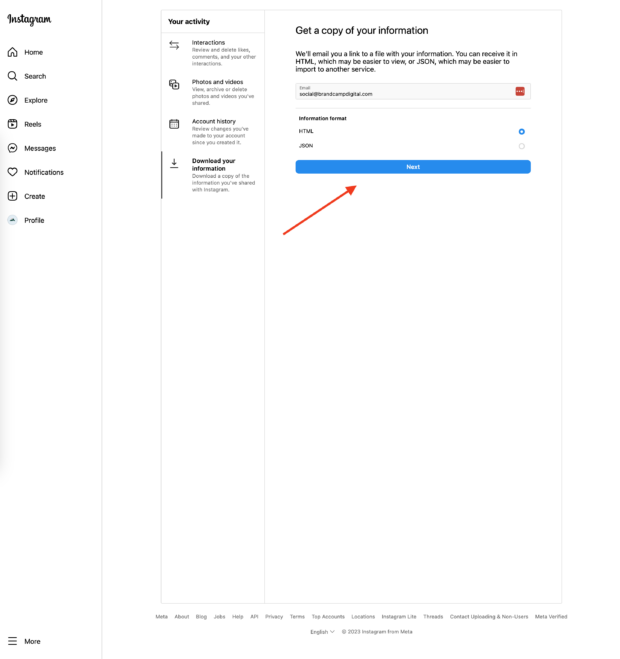
Étape 6 : Entrez votre mot de passe et cliquez Demander le téléchargement
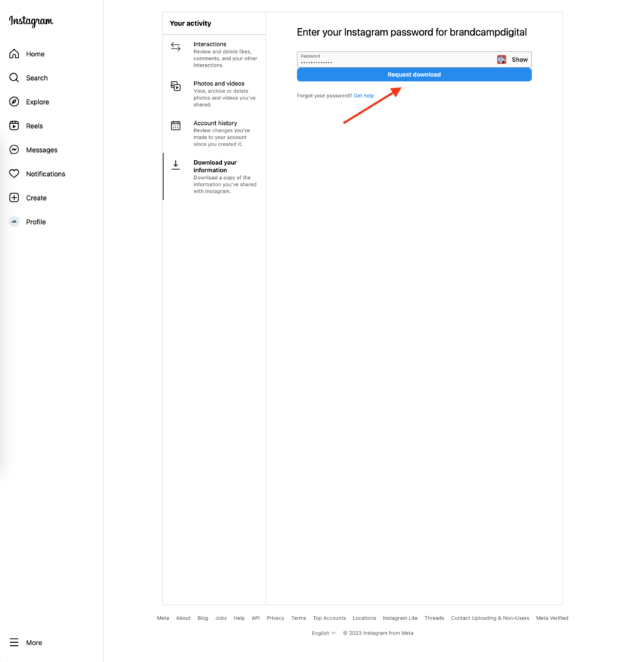
Étape 7 : Vous obtiendrez un écran de confirmation indiquant que votre téléchargement a été demandé. Il devrait apparaître dans votre boîte de réception dans 14 jours maximum. A noter que vous ne pouvez demander vos données qu’une fois tous les 30 jours.
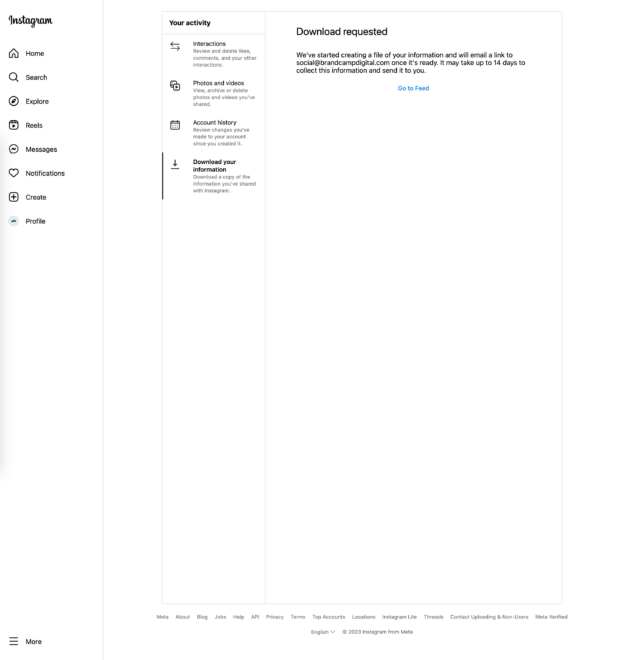
Étape 8 : Vous recevrez un e-mail officiel d’Instagram ; Cliquez sur Télécharger l’information.
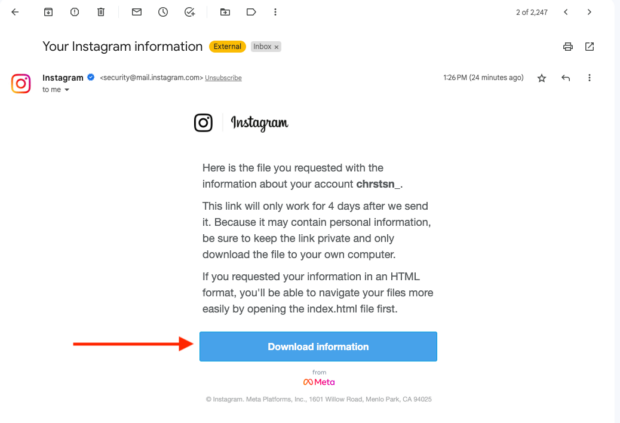
Étape 9 : Cela vous ramènera au site de bureau d’Instagram, où vous serez invité à vous connecter.
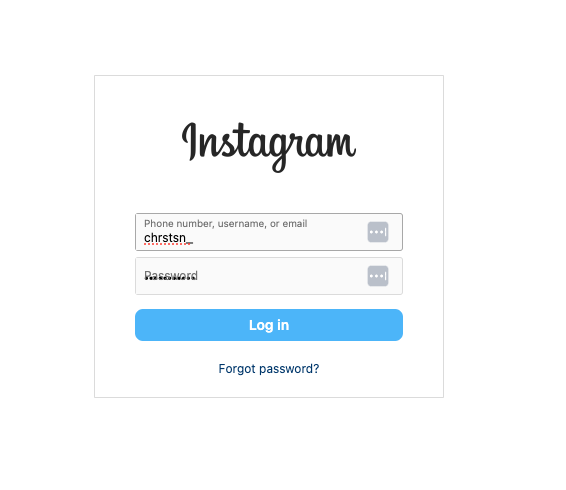
Étape 10 : Une page apparaîtra avec des informations sur votre téléchargement. Cliquez sur Télécharger l’information.
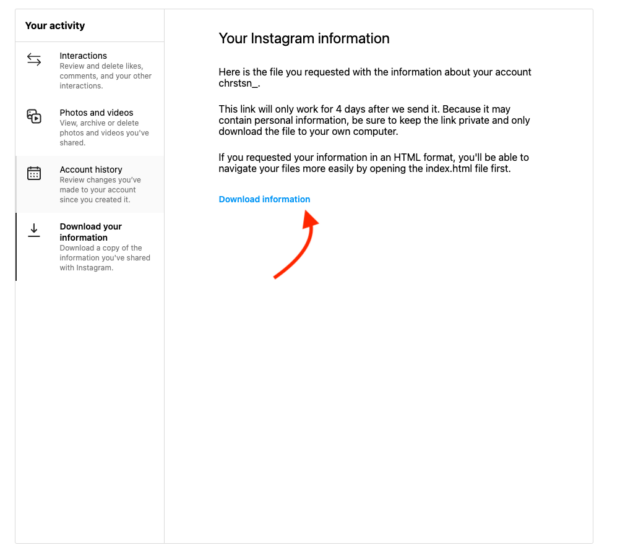
Étape 11 : Ouvrez le fichier téléchargé et accédez au dossier intitulé annonces_et_topiques. Ouvrez-le.
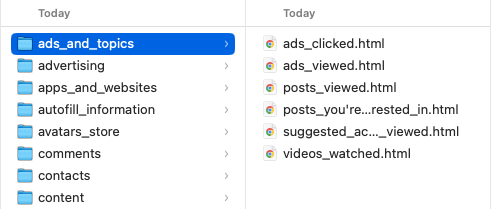
Étape 12 : Accédez au fichier intitulé vidéos_watched.html et ouvrez-le.
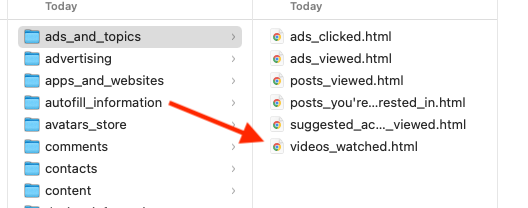
Étape 13 : Vous disposez désormais d’une liste de liens vers toutes les vidéos que vous avez déjà regardées, y compris les Reels. Cela ne vous donne pas de liens vers les vidéos, mais plutôt le nom du compte et l’heure. Vous pouvez utiliser ces informations pour parcourir les comptes Instagram, à la recherche de Reels publiés après le moment où vous les avez regardés.
Le bobines.html le fichier que vous voyez est en fait l’historique de Reels vous avez téléchargé dans le passé. Pas les Reels que vous avez regardés (désolé de vous décevoir).
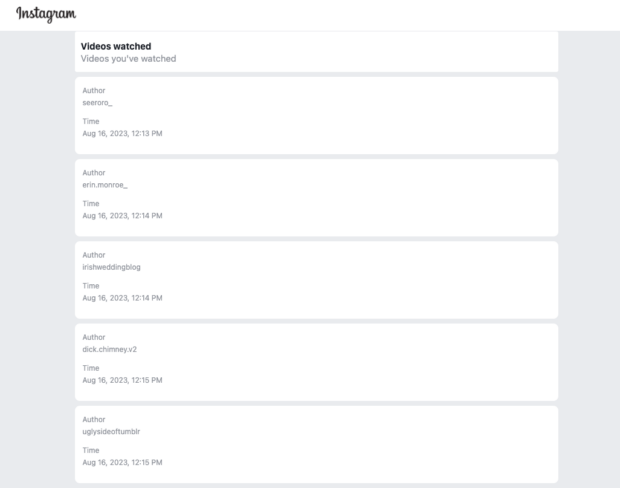
Limites: Le téléchargement des données prend jusqu’à 14 jours. Ceci étant dit, Instagram a rendu nos données disponibles en quelques heures. Une autre remarque est que les données fournies vous donnent uniquement le nom du compte et l’heure à laquelle vous avez regardé la vidéo.
2. Afficher les interactions précédemment engagées avec Reels dans l’onglet Votre activité
L’un des moyens les plus simples d’accéder à votre historique de surveillance IG est d’utiliser le Votre activité languette.
Étape 1: Connectez-vous à votre compte Instagram sur votre bureau. Cette méthode ne peut pas être utilisée sur mobile.
Étape 2: accédez au menu de hamburgers dans le coin inférieur gauche de votre écran.

Étape 3: Cliquer sur Votre activité.
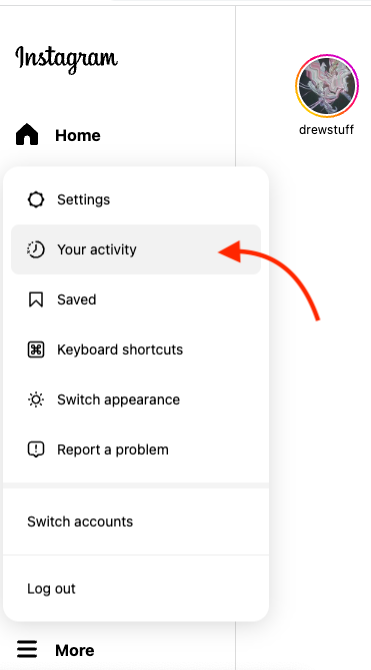
Étape 4: Au sein du Onglet Interactions dans le menu de gauche, vous pouvez afficher tout le contenu avec lequel vous avez déjà interagi. Vous pouvez les filtrer du plus récent au plus ancien ou du plus ancien au plus récent, en passant par les likes, les commentaires, les réponses à l’histoire et les critiques.
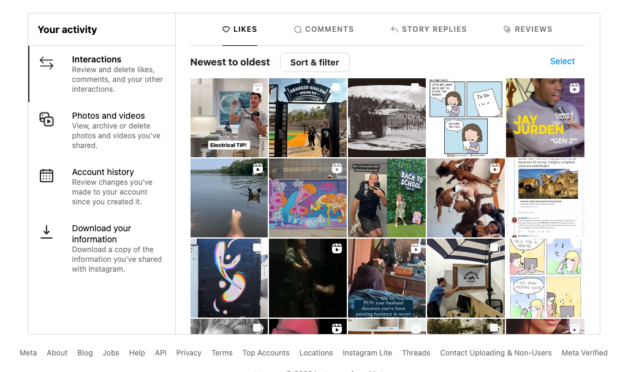
Ici, vous pouvez voir quels éléments de contenu sont des bobines, indiqués par le icône dans le coin supérieur droit des vignettes.
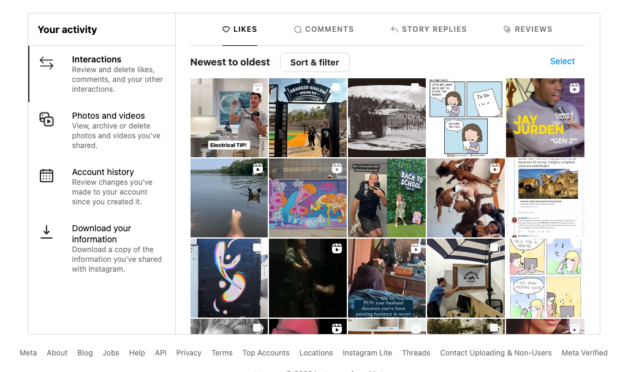
Limites: Vous devez avoir préalablement interagi avec la bobine pour la voir. Si vous l’avez simplement regardé sans l’aimer, le commenter ou le partager, il n’apparaîtra pas.
3. Utilisez votre onglet Enregistré
Pouvoir enregistrer du contenu sur Instagram a sauvé moi heures de recherche de bobines perdues. Si vous n’êtes pas familier avec l’onglet Enregistré, laissez-moi vous expliquer comment enregistrer les bobines et y accéder plus tard dans votre onglet Enregistré.
Étape 1: Une fois que vous avez trouvé une bobine que vous souhaitez enregistrer, cliquez sur le bouton trois points dans le coin en bas à droite.
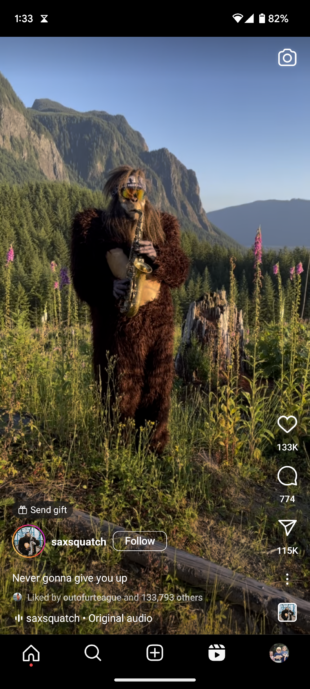
Étape 2: Clique le icône de signet pour sauver la bobine.
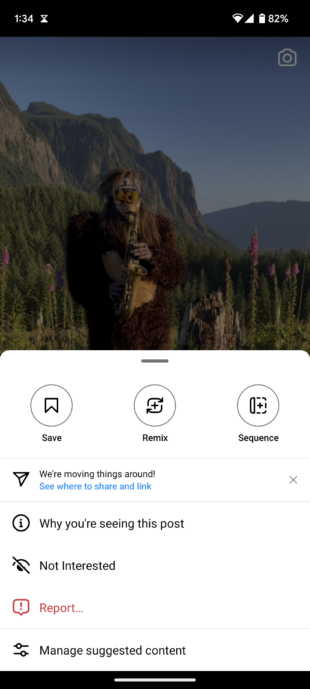
Étape 3: Si vous le souhaitez, vous pouvez choisir une collection dans laquelle l’enregistrer ou créer une nouvelle collection. Vous ne pouvez également rien faire ici, et la bobine sera enregistrée dans Tous les messages.
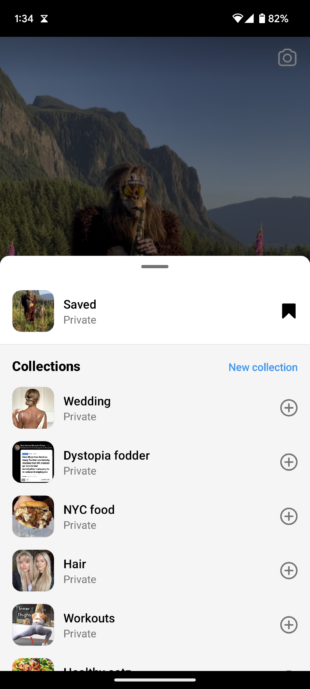
Étape 4: Accédez à votre profil, puis cliquez sur le Icône de hamburger.
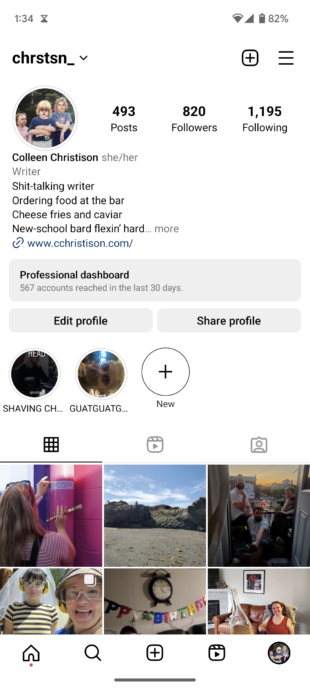
Étape 5 : Aller vers Messages enregistrés.
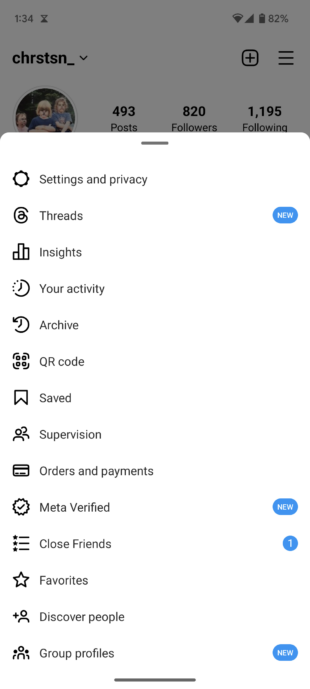
Étape 6 : Recherchez votre bobine dans la collection dans laquelle vous l’avez enregistrée.
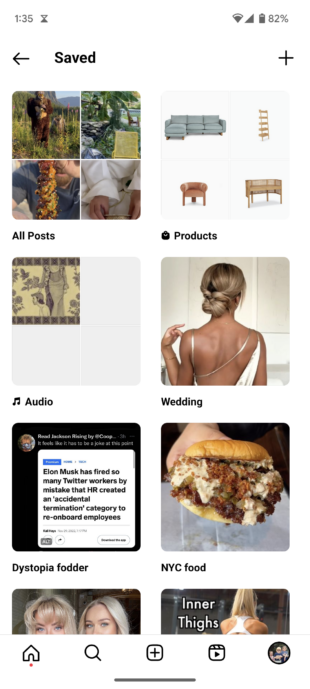
Limites: Vous devez avoir sauvegardé votre Reel pour pouvoir le suivre de cette façon.
Envie de plus de contenu Reel-good ? Découvrez ces hacks Instagram Reels.
5 conseils pour retrouver vos Reels Instagram préférés
Bien qu’il n’existe aucun moyen infaillible de retrouver l’historique de vos Reels Instagram, il existe quelques astuces que vous pouvez utiliser pour retrouver vos Reels préférés.
Essayez de vous souvenir d’un mot-clé de la vidéo
Les capacités de recherche d’Instagram sont certainement meilleures qu’avant ! Vous souvenez-vous des fonctionnalités audio, des mots-clés de la légende ou du nom du compte ? Si tel est le cas, vous pourrez mieux rechercher ces vidéos perdues depuis longtemps.
Utilisez Google pour trouver votre historique de surveillance Instagram
Si vous n’avez pas de chance de rechercher vos Reels préférés mais oubliés à l’aide de la barre de recherche d’Instagram, essayez Google.
Saisissez ici les mots-clés dont vous vous souvenez ainsi qu’Instagram Reel, et (c’est important) incluez le terme site:www.instagram.com dans votre recherche. Cela indiquera à Google que vous souhaitez uniquement les résultats d’Instagram, afin que vous ne vous retrouviez pas avec des blogs ou des vidéos explicatives.
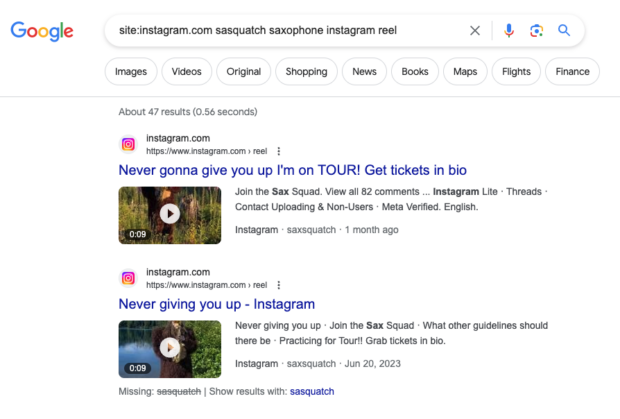
Filtrez vos résultats par contenu vidéo afin de pouvoir voir les vignettes et les légendes. Ensuite, c’est aussi simple que de faire défiler les résultats et de rechercher quelque chose de familier.
Prenez l’habitude d’utiliser votre fonction Enregistrer
Appuyez sur ce bouton de sauvegarde chaque fois que vous regardez une bobine pendant plus de quelques secondes. Vous pouvez toujours revenir dans votre dossier Enregistré et supprimer tous ceux sur lesquels vous ne souhaitez pas revenir plus tard.
Prenez l’habitude d’aimer ou de commenter les Reels
Cette astuce vous aidera non seulement à suivre vos Reels, mais elle aidera également les créateurs de contenu qui transpirent dans les coulisses à augmenter leurs taux d’engagement. Et pourquoi ne pas lancer vos likes ? Après tout, ils sont assez abordables à offrir.
Commencez à télécharger les bobines
Est-ce que le simple fait d’enregistrer ou d’aimer vos Reels préférés ne fonctionne pas pour vous ? Peut-être que vous en avez sauvegardé et aimé tellement que vous perdez vos meilleurs favoris parmi vos moins bons favoris. Si tel est le cas, vous pouvez essayer de télécharger vos principaux favoris afin d’avoir une copie papier sur votre bureau.
De la simple sauvegarde sur votre pellicule à l’utilisation d’applications tierces, nous passons en revue quatre façons de télécharger Instagram Reels ici.
FAQ sur l’historique de vos vidéos regardées sur Instagram Reels
Comment voyez-vous votre historique sur Instagram Reels ?
Il existe plusieurs façons de consulter votre historique Instagram Reel, mais la méthode la plus complète consiste à télécharger vos données depuis Instagram. Suivez les étapes ci-dessus pour y parvenir.
Comment puis-je voir les vidéos que j’ai regardées sur Instagram ?
Vous pouvez voir les vidéos que vous avez regardées et aimées ou commentées dans l’onglet Votre activité, puis dans l’onglet Interactions. Tu peux voir chaque vidéo que vous avez regardée en téléchargeant vos données Instagram depuis la plateforme.
Comment supprimer l’historique de Reel sur Instagram ?
Vous ne pouvez pas supprimer votre historique vidéo regardé d’Instagram. La plateforme (comme la plupart des plateformes de médias sociaux) conserve une trace de tout ce que vous faites dessus. Il utilise ces données pour informer l’algorithme, lui donnant des signaux sur ce que vous pourriez aimer regarder ensuite. Cela étant dit, vous, en tant que titulaire du compte, êtes le seul à pouvoir accéder à ces informations.
Comment changer les Reels que vous voyez sur Instagram ?
Vous pouvez modifier la façon dont Instagram vous propose des Reels en interagissant avec le type de Reels que vous souhaitez voir davantage. L’algorithme le reconnaîtra et essaiera de vous proposer du contenu similaire.
Vous pouvez également gérer les types de Reels que vous voyez en faisant savoir à Instagram si vous êtes intéressé par le contenu qui vous est proposé. La prochaine fois que vous verrez une bobine que vous n’aimez pas, cliquez sur les trois points dans le coin inférieur gauche, puis cliquez sur «Pas intéressé.« Instagram cessera de vous proposer du contenu comme celui-ci.
Vous pouvez contrôler votre contenu « intéressé » et « pas intéressé » dans votre Contenu suggéré languette.
Tout d’abord, rendez-vous sur votre page de profil et cliquez sur le menu de hamburgers dans le coin, puis cliquez sur Paramètres et confidentialité. Ensuite, cliquez sur Suggéré contenu. À partir de là, vous pouvez ajuster les zones Intéressé, Contenu sensible, Pas intéressé et Mots et expressions spécifiques à votre guise.
Commencez à développer votre présence sur Instagram en utilisant Themelocal. Planifiez et publiez des publications directement sur Instagram, engagez votre public, mesurez les performances et exécutez tous vos autres profils de réseaux sociaux, le tout à partir d’un simple tableau de bord. Essayez-le gratuitement aujourd’hui.
You can also manage the kinds of Reels you see by letting Instagram know whether you’re interested in the content served to you. The next time you see a Reel you dislike, click the three dots in the bottom left corner, then click \ »Not Interested.\ » Instagram will stop serving you content like this.
You can control your interested in and not interested in content in your Suggested Content tab.
Step 1: Head to your profile page and click on the hamburger menu in the corner. Step 2: Click on Settings and privacy
Step 3: Click on Suggested content
Step 4: Adjust the Interested, Sensitive content, Not interested, and Specific words and phrases areas to your liking. »
}
}]
}